
闽南师范大学“金穗校园卡”,为“二合一卡”。
它集成了农业银行的“金穗借记卡”与“闽南师范大学校园IC射频卡”。
它一方面,是您在校期间的“身份认证标识”和在校园餐厅、商店等营业网点消费的“电子钱包”;
另一方面,它是“银联借记卡”,具有一般银行借记卡的全部功能。
在接到“金穗校园卡”之后,请做好如下几部分操作:
一、为了你的资金安全,我们帮您开立的农业银行“金穗借记卡”是未激活卡。请务必带上您的身份证,亲自到任一农业银行的营业网点,在柜台激活银行卡和更改该卡的初始密码,并预留手机号。
“金穗校园卡”的银行卡初始密码为:“111111”
二、闽南师大校园卡账户充值使用农行手机银行进行操作。
请在农行营业厅或自助下载农业银行APP,开通农业银行手机银行(农行掌银),并绑定这张“金穗校园卡”。开通手机银行之后请务必记好手机银行的登录密码!
三、开通手机银行之后,请务必做一次“动账”,动账的方式可以是为自己的手机缴一笔话费,也可以是向家长的银行卡转账。动账的目的是确保手机银行开户成功。
四、有关农业银行“金穗借记卡”的使用方法和存取款收费等银行业务,您可向我们的开户行——“农业银行漳州延安支行”咨询。
电话:0596—2022620
0596—2068833;
也可直接向您所在地的中国农业银行网点咨询。
五、校园卡管理中心电话:0596-2512002
特别说明:
一、闽南师大校内以及附近没有农业银行网点,请在当地就完成银行卡激活和存款业务。
二、手机号是非常重要的身份认证手段,请务必实名认证!不要随意变更手机号!若有更换,请一定向银行、校园卡管理中心以及其他重要部门报备或申请变更预留号码!手机号变更须本人持身份证办理,不得代办!!!
请关注并注册绑定我校“乐云一卡通服务号”
通过“乐云一卡通服务号”微信公众号,可以进行校园卡账户的扫码支付、了解校园卡账户的消费情况、自助挂失校园卡等校园业务。

操作步骤:
一、扫描二维码,关注微信公众号。
二、关注微信公众号之后,点“一卡通”开始注册。
三、在“单位”栏:选择“闽南师范大学”,然后点“确定”
四、在“学工号”栏:学生请输入学号,教职工请输入工号
(新生9月2日起启用正式学号,原有的新生临时编号作废。请在校园卡账户充值时使用正式学号!原有的交易流水和校园卡账户余额不变。正式学号在本一卡通服务平台的主页个人信息栏上可看到。)
五、在“银行卡号”栏:只需要输入卡号的后四位
六、在“身份证号”栏:只需要输入身份证号末尾四位(如末尾是X的,请注意大小写)
七、支付密码:这是校园卡账户的支付密码,不是银行卡密码,默认为身份证号末尾六位(如果末位是“X”的,请以“0”代替)。
八、手机号:必须是您本人的、在用的手机号。
特别提醒:
1、注册绑定之后,请置顶该公众号,方便日后使用!
2、查询交易流水时,会比较慢,请耐心等待查询结果。
3、可通过该公众号挂失校园卡。
4、公众号上的“充值”、“缴费”功能未开通。
5、“解绑”,即解除校园卡账户与一卡通微信公众号的绑定。一个微信公众号只能绑定一个校园卡账户。
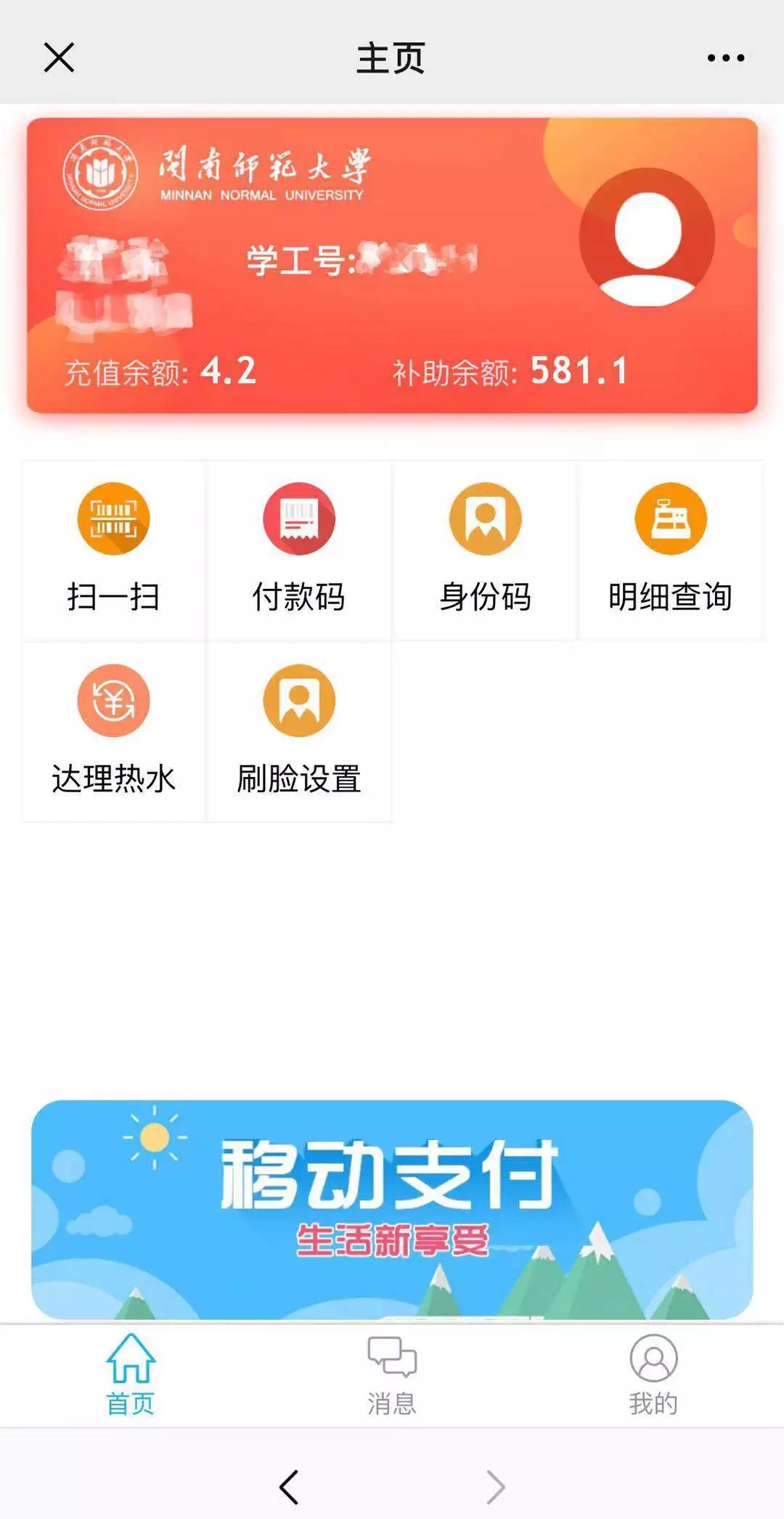
银行卡与校园卡账户里的钱在使用上有何不同
1、金穗校园卡的银行卡和校园卡虽然集成在一起,但他们是两个不同的电子钱包。
2、银行卡里的钱既可以取现和转账,又可以在校内外的银行特约单位消费,而校园卡里的钱则不能取现,只能在校园里使用;
3、银行卡里的钱可以通过农业银行掌上银行自助充值到校园卡里,而校园卡里的钱只能在校园消费,不能转回到银行卡里。
4、银行卡在取现、转账和消费时须使用银行卡密码,校园卡在消费付账时不需要密码。
如何进行“校园卡账户充值”
“校园卡账户充值”是指将银行卡里的钱转入校园卡账户内,以便在校园营业网点消费。我校的“校园卡账户充值”通过农业银行的手机银行(农行掌上银行)进行。请开通农业银行手机银行(农行掌上银行)。
“校园卡账户充值”操作步骤:
1、登录农业银行掌上银行,选取“生活缴费”项;
2、选取“更多”进入下一选项,同时将地理位置定位于“漳州市”;
3、在教育培训栏目中选取“校园卡”,然后选取“闽南师范大学”;
4、填入正确的“学工号”;学工号即学生的学号、教职工的工号;
5、仔细验证您输入的学工号所对应的人员姓名是否正确;
6、填入你要充值的金额,然后点击“缴费”进行充值。充值过程中所使用的密码是银行卡支付密码!!!
特别提醒:
1、如果您是使用自己的农行掌银,向自己的闽南师范大学校园卡账户充值。那么你可以看到自己的校园卡账户各项余额;
如果你是使用别人的掌银为自己的校园卡账户充值,或使用自己的掌银为别人的校园卡账户充值则无法看到相关余额。
2、由于校园卡消费时无需使用密码,因此校园卡账户里的钱不要充值太多,以防丢卡造成不必要的损失。
3、如果您在操作过程中,因故障,银行卡里的钱已被扣除,却没有进入您的校园卡账户。请别担心!当晚,银行会对账,核实您的圈存记录,自动进行圈存冲正。一般在第二天9点之后,即可到账。
4、请勿在银行结算时间(午夜23:50~00:30)和校园卡中心日终时间(凌晨03:00~04:00)进行校园卡账户充值。
“金穗校园卡”丢失如何处理
您的“金穗校园卡”如不慎丢失,应尽快进行挂失处理。
“金穗校园卡”的挂失分为两个部分,一是挂失银行卡,二是挂失校园卡;
挂失银行卡:
您可通过95599农行服务电话、农业银行掌上银行挂失,也可持本人身份证或临时身份证原件,亲自到农行网点办理银行卡挂失手续。
银行受理挂失后,当天即可补办新卡。但补办“金穗校园卡”只能到我们的开户行“农行漳州延安支行”办理。
挂失校园卡:
在“闽南师大乐云一卡通系统微信服务号”上自助挂失。
特别提醒:
1、请勿慌乱,及时挂失。
2、挂失过程中,如果要求输入“卡号”或“密码”,一定要看清楚,所要求您提供的是“银行卡卡号”还是“校园卡学工号”,需要输入的是“校园卡密码”还是“银行卡密码”。
3、从农业银行补办新“金穗校园卡”后,还应亲自持卡并带上证件到校园卡管理中心注册您的新校园卡。
如何缴交住宿费
我校的住宿费缴交方式采用“银行代扣”形式,同学们接到缴费通知后,请将住宿费足额存入您的“金穗校园卡”的农业银行卡内。切勿充值转入“校园卡账户”!!!
如何持卡购电
学生入住学生公寓后可免费享受每人每月五度电、两吨水的基本水电保障,超额部分请持校园卡到所属宿舍管理站购买。
特别提醒:
1、校园卡中心的售电服务也是采用校园卡“电子钱包”结算,不收现金。
2、大家应注意自己宿舍的剩余电量,以免断电。房间所剩电量可向所在的公寓管理站咨询。
如何使用校园卡进入宿舍区
当您通过宿舍区门禁进入宿舍区时,需认证您的身份方可放行。您只需将校园卡在读卡器上感应一下,门禁电脑显示屏上就会显示您的身份信息,值班人员确认后,便给予放行。
如何领取师范生助学金
校园卡管理中心根据学生处提供的每月师范生助学金发放名单与发放额度,在财务处拨付资金到账后,发放到每个学生的校园卡账户内。您可登录我校微信“乐云一卡通服务号”查询到账情况。
请准备一张电子版的个人标准证件照
这张照片将作为你们进出学生公寓时,验证身份的身份照片;
这张照片也将提供给教务部门,作为各类考试的身份照,请按要求准备好。
电子版照片规格要求:
一、照片一定是:实拍的,本人、免冠、彩色、正装标准证件照。
请勿翻拍照片、请勿使用编辑软件抠图和过分修饰;保真生理特征!
二、照片底色为白色或浅色;衣服颜色为深色(如图例所示);
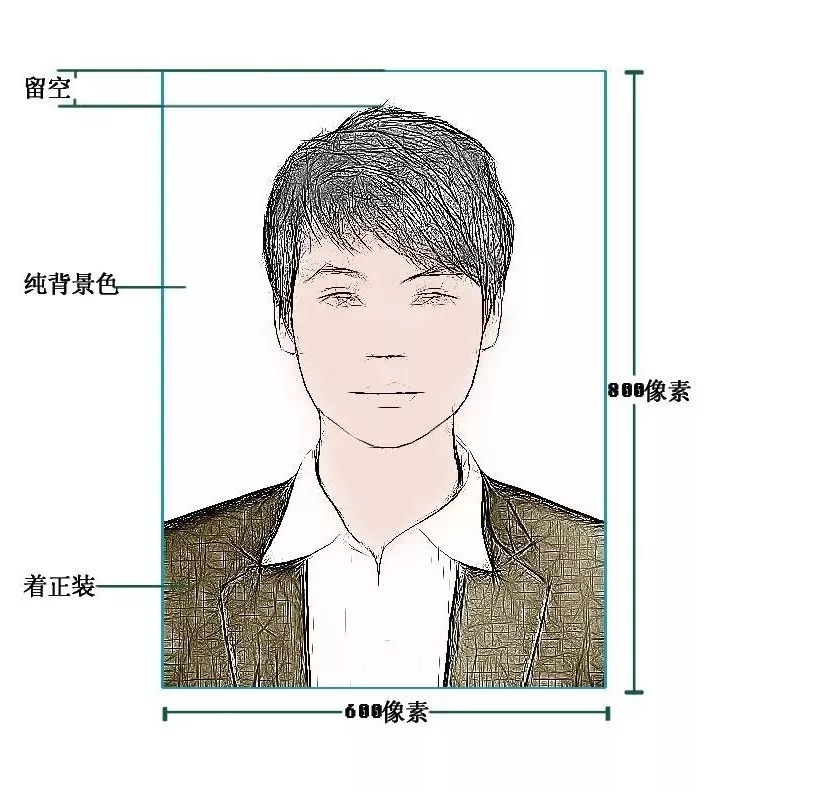
三、照片尺寸:
高宽比:4 : 3;
文件大小约120k(如图例所示);
四、图像格式为jpg;
五、图像文件名为照片主人的学号。例如:学号为:“1301100081”的同学,应将照片文件名更改为:“1301100081.jpg”;照片文件名的修改,可待你们到校报到,确认自己的学号后再进行。
————————————————————————
教职工校园卡新开卡办理方法:
一、到所在部门填写《金穗校园卡开卡身份证明》并加盖公章。(教工由人事处加盖公章、合同制员工由后勤处加盖公章)
二、本人持《金穗校园卡开卡身份证明》和身份证原件,到农行延安支行(中闽百汇斜对面)开立“金穗校园智能卡”。
三、开卡完成后请顺便存款以便到校后向校园卡充值。
四、请开通农业银行手机银行并挂载这张“金穗校园智能卡”以便通过手机银行向校园卡充值。
五、开出“金穗校园智能卡”后,持卡到“校园卡管理中心”写入校园信息。
特别说明:
一、“金穗校园智能卡”为“二合一卡”,它集成了农业银行的“金穗借记卡”与“闽南师范大学校园IC射频卡”。
二、“金穗校园智能卡”的“校园卡账号”,即学生的学号或教职工的工号;
三、“银行卡的密码”和“校园卡的密码”是两个不同的概念。“银行卡密码”用于银行业务(比如:取现、充值校园卡);“校园卡密码”用于校园业务(比如:挂失校园卡)。在实际应用中,务必看清所需要输入的是哪一个密码。
四、金穗校园智能卡的银行卡和校园卡虽然集成在一起,但他们是两个不同的电子钱包。银行卡内的钱必须转入校园卡,才能在校园内校园卡收银机上刷卡消费。校园卡里的钱不能取现,只能在校园里消费;
五、银行卡里的钱可以通过农行手机银行或圈存机自助充值到校园卡里,而校园卡里的钱则不能转回到银行卡里。
六、校园卡在消费付账时不需要密码。
* 材料下载地址(请复制并打开链接到文章最后下载附件):
http://zwc.mnnu.edu.cn/info/1013/1956.htm
